Heim >Backend-Entwicklung >Python-Tutorial >So zeichnen Sie ein Radardiagramm mit ECharts in Python
So zeichnen Sie ein Radardiagramm mit ECharts in Python
- 王林Original
- 2023-12-17 14:40:081329Durchsuche
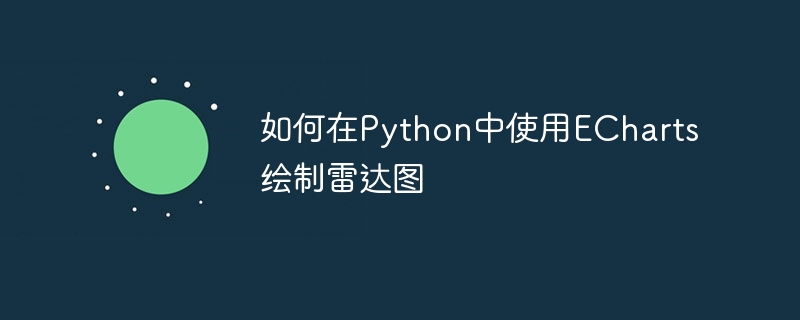
So zeichnen Sie ein Radardiagramm mit ECharts in Python
Zusammenfassung:
Ein Radardiagramm ist ein mehrdimensionales Datenvisualisierungsdiagramm, mit dem die Beziehung und der Grad der Differenz zwischen verschiedenen Dimensionen dargestellt werden. In diesem Artikel wird die Verwendung der ECharts-Bibliothek in Python zum Zeichnen von Radardiagrammen vorgestellt und detaillierte Codebeispiele bereitgestellt.
Schlüsselwörter: Python, ECharts, Radardiagramm, Visualisierung, Codebeispiel
- Einführung
In der Datenvisualisierung werden Radardiagramme häufig verwendet, um die Beziehung und den Grad der Differenz zwischen mehreren Dimensionen darzustellen. Jede Dimension wird im Radardiagramm als Winkel dargestellt, und die Datenwerte werden als Länge des Radius entlang dieser Dimension dargestellt. ECharts in Python ist eine leistungsstarke Visualisierungsbibliothek, die Funktionen zum Zeichnen verschiedener Diagrammtypen, einschließlich Radardiagrammen, bereitstellt. -
Installieren Sie die ECharts-Bibliothek.
Bevor Sie beginnen, müssen Sie zunächst die ECharts-Bibliothek installieren. Sie können den folgenden Befehl verwenden, um ECharts in der Python-Umgebung zu installieren:pip install pyecharts
-
Importieren Sie die ECharts-Bibliothek
Im Python-Code müssen Sie zunächst die relevanten Module der ECharts-Bibliothek importieren:from pyecharts import options as opts from pyecharts.charts import Radar
- Erstellen Sie ein Radardiagramm
Um eine Radarkarte zu erstellen, müssen Sie zunächst das Kartenobjekt definieren und dann relevante Parameter und Daten festlegen. Das folgende Beispiel erstellt ein einfaches Radardiagramm:
radar = (
Radar()
.add_schema(
schema=[
opts.RadarIndicatorItem(name="维度1", max_=100),
opts.RadarIndicatorItem(name="维度2", max_=100),
opts.RadarIndicatorItem(name="维度3", max_=100),
opts.RadarIndicatorItem(name="维度4", max_=100),
opts.RadarIndicatorItem(name="维度5", max_=100),
]
)
.set_series_opts(label_opts=opts.LabelOpts(is_show=False))
)Im obigen Code wird ein Radardiagrammobjekt durch Aufrufen der Funktion Radar() erstellt und mithilfe von add_schema() festgelegt. code> Methode Die Abmessungen und der Wertebereich des Radardiagramms. Im Beispiel sind 5 Dimensionen definiert und der Maximalwert jeder Dimension ist auf 100 festgelegt. Verwenden Sie dann die Methode <code>set_series_opts(), um die Anzeige von Datenbeschriftungen auszublenden. Radar()函数创建了一个雷达图对象,使用add_schema()方法设置雷达图的维度和取值范围。在示例中,定义了5个维度,每个维度都设置了最大取值为100。然后使用set_series_opts()方法隐藏了数据标签的显示。
- 添加数据
在创建雷达图之后,需要添加对应的数据。以下示例演示如何添加数据:
radar.add("系列1", [[90, 80, 70, 60, 50]], color="#FF0000")
radar.add("系列2", [[60, 70, 80, 90, 100]], color="#00FF00")
radar.add("系列3", [[70, 60, 50, 40, 30]], color="#0000FF")上述代码中,通过调用add()方法分别添加了3个系列的数据。每个系列的数据格式为一个列表,列表中的每个元素表示一个维度上的数据取值。在示例中,系列1的数据为[90, 80, 70, 60, 50],系列2的数据为[60, 70, 80, 90, 100],系列3的数据为[70, 60, 50, 40, 30]。同时可以通过color参数设置不同系列的颜色。
- 设置全局参数
可以通过set_global_opts()方法设置全局参数,例如标题、图例等。以下示例设置了标题和图例:
radar.set_global_opts(title_opts=opts.TitleOpts(title="雷达图示例"),
legend_opts=opts.LegendOpts(pos_left="center",pos_top="bottom"))上述代码中,使用title_opts参数设置了图表的标题为"雷达图示例",使用legend_opts参数设置了图例在底部居中显示。
-
渲染和保存图表
在完成所有设置之后,可以通过render()方法将雷达图渲染为HTML文件,并可以通过render_notebook()- Daten hinzufügen
Nachdem Sie das Radardiagramm erstellt haben, müssen Sie die entsprechenden Daten hinzufügen. Das folgende Beispiel zeigt, wie man Daten hinzufügt:
radar.render("radar_chart.html")
Im obigen Code werden drei Datenreihen durch Aufrufen der Methodeadd()hinzugefügt. Das Datenformat jeder Serie ist eine Liste, und jedes Element in der Liste repräsentiert einen Datenwert in einer Dimension. Im Beispiel sind die Daten der Serie 1 [90, 80, 70, 60, 50], die Daten der Serie 2 sind [60, 70, 80, 90, 100] und die Daten der Serie 3 sind [70, 60, 50, 40, 30]. Gleichzeitig können über den Farbparameter unterschiedliche Farbreihen eingestellt werden. Globale Parameter festlegen
set_global_opts() festlegen. Das folgende Beispiel legt den Titel und die Legende fest: rrreee- Im obigen Code wird der Parameter
- Diagramme rendern und speichern Nachdem alle Einstellungen abgeschlossen sind, kann das Radardiagramm über die Methode
title_opts verwendet, um den Titel des Diagramms auf „Beispiel für ein Radardiagramm“ und die Parameter legend_opts Der Parameter wird zum Festlegen des Titels und der Legende verwendet. Die Legende wird unten zentriert. render() und über den render_notebook Die Methode () zeigt das Diagramm direkt im Jupyter Notebook an. Das folgende Beispiel zeigt, wie man eine Radarkarte als HTML-Datei speichert: Das obige ist der detaillierte Inhalt vonSo zeichnen Sie ein Radardiagramm mit ECharts in Python. Für weitere Informationen folgen Sie bitte anderen verwandten Artikeln auf der PHP chinesischen Website!
In Verbindung stehende Artikel
Mehr sehen- ECharts – JavaScript-Diagrammbibliothek basierend auf HTML5 Canvas mit detaillierten Grafiken und Text
- Praktisches Projekt in vue+iview+less+echarts (ausführliches Tutorial)
- Detaillierte Einführung in das Zeichnen von Liniendiagrammen und Streudiagrammen in Python (Codebeispiele)
- Was bedeutet Python Elif?
- Wie zeichne ich einen Weihnachtsbaum mit Python? (Detaillierte Code-Erklärung)

